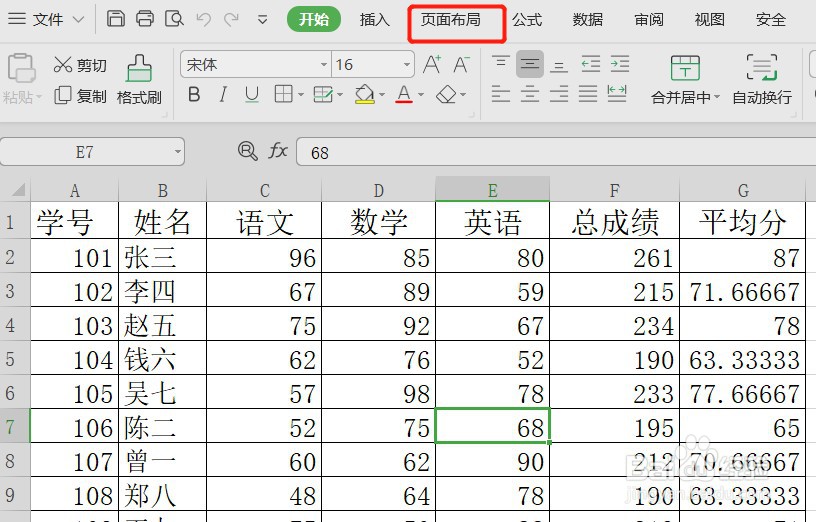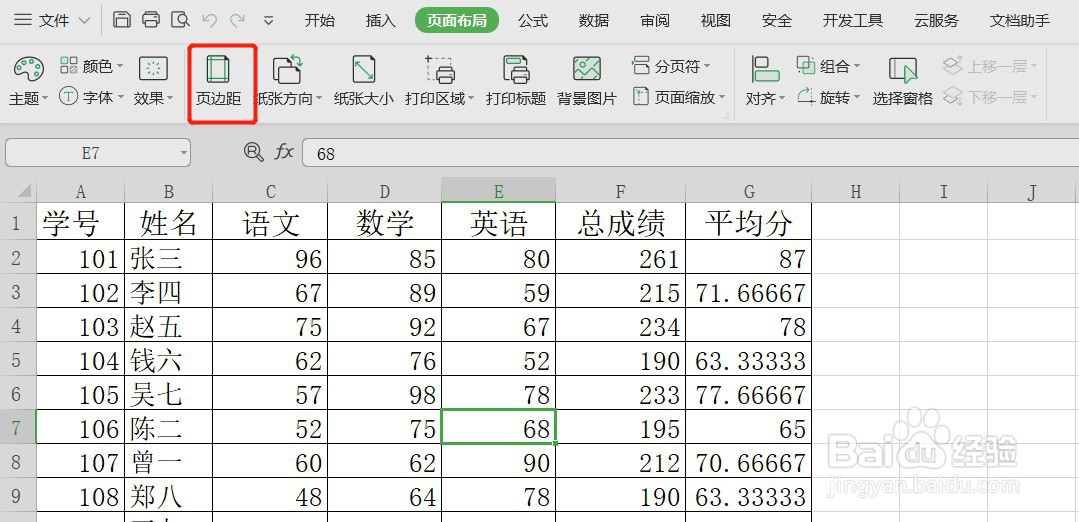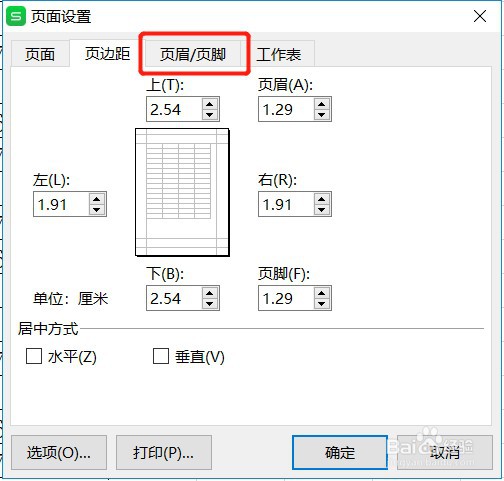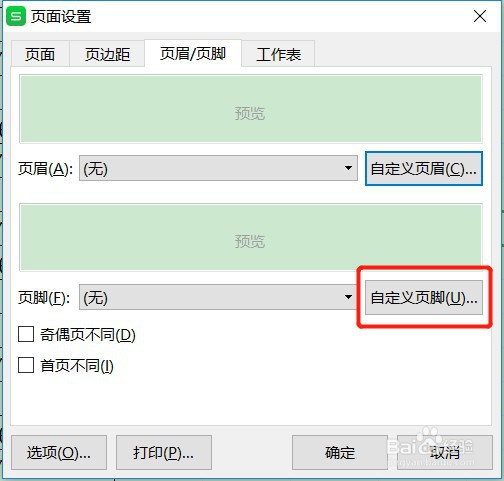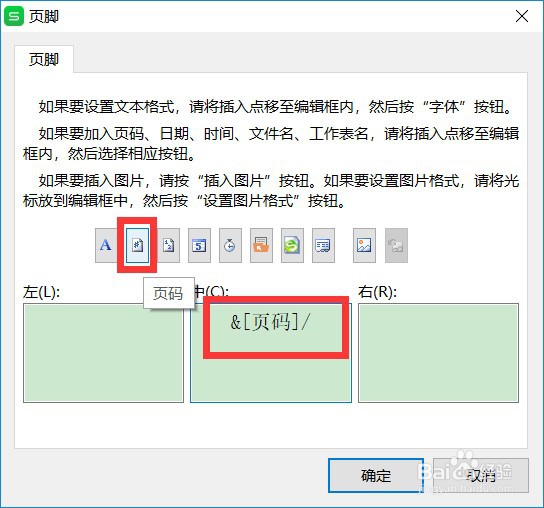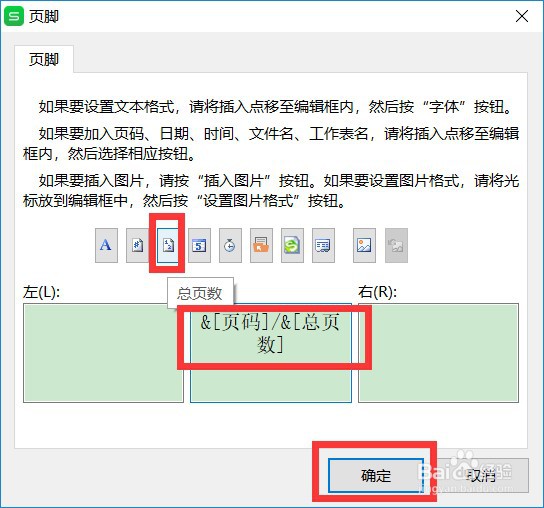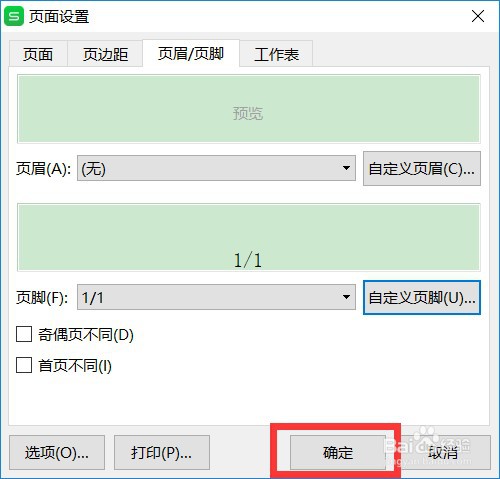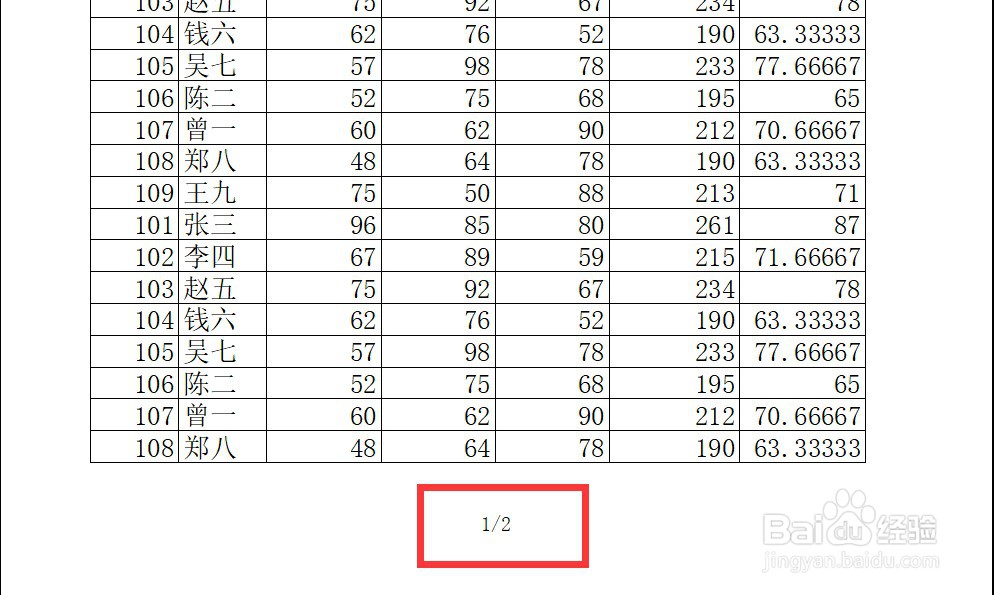Excel如何设置打印时页脚中间显示页码和总页数
1、打开Excel表格,点击表格上方的【页面布局】
2、在页面布局下,点击工具栏里的【页边距】
3、在页面设置界面,点击【页眉/页脚】
4、在页脚一栏,点击右边的【自定义页脚】
5、鼠标光标放在中间的输入框,点击【页码】图标,再在中间输入框输入:/
6、再点击【总页数】图标,点击【确定】
7、回到页面设置界面,点击【确定】
8、打开打印预览,可以看到在页脚中间显示页码和总页数
声明:本网站引用、摘录或转载内容仅供网站访问者交流或参考,不代表本站立场,如存在版权或非法内容,请联系站长删除,联系邮箱:site.kefu@qq.com。
阅读量:47
阅读量:54
阅读量:96
阅读量:69
阅读量:96